यह जानना कि आपके ग्राफ़िक्स कार्ड में कितना VRAM है आधुनिक गेमिंग के लिए अविश्वसनीय रूप से महत्वपूर्ण है. अधिकांश चलाने के लिए एक निश्चित राशि की आवश्यकता होती है, और यदि आप चाहें अपने खेल के प्रदर्शन और दृश्यों को अनुकूलित करें, आपको यह जानना होगा कि आप कितने VRAM के साथ काम कर रहे हैं। कई खेलों में उनके सेटिंग्स मेनू के भीतर वीआरएएम उपयोग बार होते हैं, जिससे आप अक्सर देख सकते हैं कि आपके पास वहां कितना है।
अंतर्वस्तु
- लेबल जांचें
- DXDiag का उपयोग करके अपना VRAM जांचें
यदि आपका गेम आपको वह नहीं दिखाता है, या आप किसी भी गेम को बूट किए बिना अभी जानना चाहते हैं, तो यह पता लगाने के कुछ अन्य तरीके हैं कि आपके जीपीयू में कितना वीआरएएम है।
अनुशंसित वीडियो
आसान
5 मिनट
लेबल जांचें
अपने अगर चित्रोपमा पत्रक अपेक्षाकृत नया है, बस बॉक्स तक पहुंचें। आधुनिक ग्राफ़िक्स कार्ड के लिए ग्राफ़िक्स कार्ड मेमोरी इतनी महत्वपूर्ण है कि इसकी मात्रा और उत्पादन लगभग हमेशा किसी न किसी क्षमता में बॉक्स पर सूचीबद्ध होता है। यह मार्केटिंग स्टिकर या पीछे की विशिष्ट तालिका हो सकती है, लेकिन इनमें से कोई एक या दोनों आपको बताएंगे कि आपकी कितनी VRAM है
वैकल्पिक रूप से, कार्ड पर ही देखें। अधिकांश ग्राफ़िक्स कार्ड के पीछे कहीं न कहीं एक मॉडल नंबर स्टिकर होता है जिसमें आमतौर पर मात्रा शामिल होती है टक्कर मारना यह बोर्ड पर है। निर्माता की वेबसाइट में आपके लिए आवश्यक सभी जानकारी के साथ एक पूर्ण विवरण तालिका भी होगी, जैसे कि जिस ऑनलाइन स्टोर से आपने इसे खरीदा है (यदि लागू हो)।
DXDiag का उपयोग करके अपना VRAM जांचें
DirectX डायग्नोस्टिक टूल, या DxDiag, एक प्रतिष्ठित विंडोज़ टूल है जिसका उपयोग विंडोज़ में DirectX API की कार्यक्षमता का परीक्षण करने के साथ-साथ वीडियो और ध्वनि समस्याओं का निवारण करने के लिए किया जाता है। यह कई पीढ़ियों से विंडोज़ का हिस्सा रहा है, लेकिन इसके अभी भी उपयोग हैं - जैसे कि आपके वीआरएएम की जाँच करना।
स्टेप 1: निम्न को खोजें "DxDiag" विंडोज़ खोज बॉक्स में और संबंधित परिणाम का चयन करें।
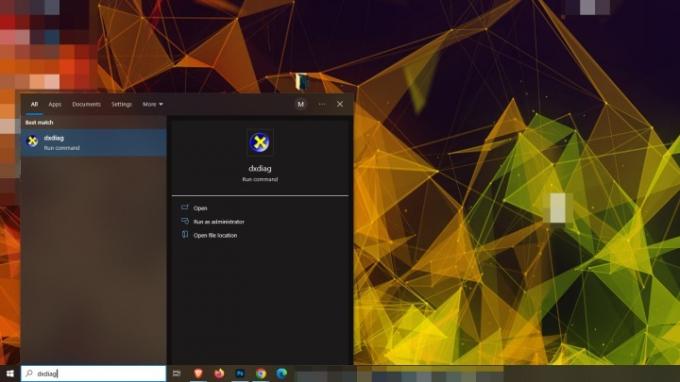
चरण दो: डायग्नोस्टिक टूल के पूरा होने के लिए एक या दो मिनट तक प्रतीक्षा करें, फिर विंडो के शीर्ष पर टैब से अपना मुख्य डिस्प्ले चुनें। अधिकांश मामलों में, यही होगा प्रदर्शन 1.
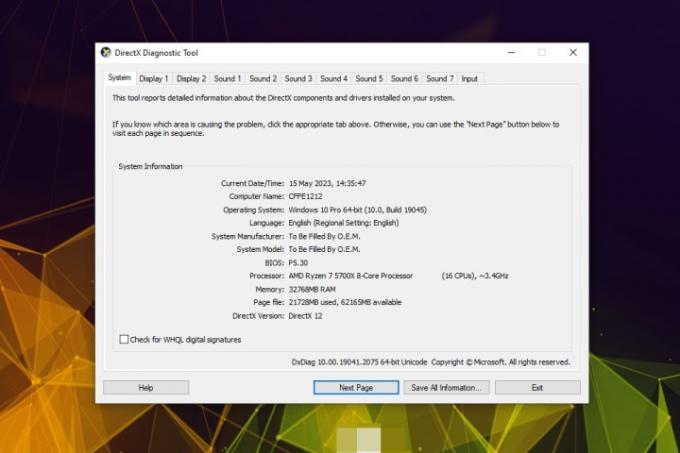
संबंधित
- आपको कितनी रैम चाहिए?
- GDDR7 मेमोरी पीसी गेमिंग की VRAM समस्याओं को कैसे हल कर सकती है
- यहां बताया गया है कि Nvidia अपने RTX 4060 Ti के मेमोरी विवाद का बचाव कैसे करता है
चरण 3: नीचे उपकरण शीर्षक में आपको अपने ग्राफ़िक्स कार्ड मॉडल के बारे में जानकारी दिखनी चाहिए। के पास मेमोरी प्रदर्शित करें यह आपको मेगाबाइट्स में आपका कुल VRAM बताएगा। वीआरएएम की बोलचाल की समझ के लिए आप इसे निकटतम 1,000 तक पूर्णांकित कर सकते हैं।
इस उदाहरण में, Nvidia RTX 3070 Ti को सूचीबद्ध किया गया है 8031एमबी डिस्प्ले मेमोरी का. मॉडल के विनिर्देशों के अनुसार, यह 8GB के बराबर है।

अपने ग्राफ़िक्स कार्ड के बारे में अधिक जानकारी के लिए, आप HWInfo जैसे गहन तृतीय-पक्ष टूल का उपयोग कर सकते हैं। वह इसके लिए विशेष रूप से अच्छा है आपके CPU तापमान की जाँच करना, बहुत।
संपादकों की सिफ़ारिशें
- मुझे कितनी GPU मेमोरी चाहिए?
- GDDR7 क्या है? अगली पीढ़ी के वीआरएएम के बारे में वह सब कुछ जो आपको जानना आवश्यक है
- मेरे पास कौन सा ग्राफ़िक्स कार्ड है? कैसे पता करें कि आपके सिस्टम में कौन सा GPU है
- अपना इनबॉक्स जांचें - हो सकता है कि Google ने आपको अपने ChatGPT प्रतिद्वंद्वी बार्ड का उपयोग करने के लिए आमंत्रित किया हो
- यदि आपके पास एनवीडिया ग्राफिक्स कार्ड है, तो आपका सीपीयू अभी खराब हो सकता है
अपनी जीवनशैली को उन्नत करेंडिजिटल ट्रेंड्स पाठकों को सभी नवीनतम समाचारों, मजेदार उत्पाद समीक्षाओं, व्यावहारिक संपादकीय और एक तरह की अनूठी झलक के साथ तकनीक की तेज़ गति वाली दुनिया पर नज़र रखने में मदद करता है।




